
Лекция 41: Превращаем фотографию в рисунок
Фильтр Эскиз - служат для создания различных художественных эффектов в изображении. В частности, с помощью данного фильтра изображение можно стилизовать под рисунок углем, тушью и так далее. Выполните, например, команду Фильтр-Эскиз-Уголь (рис. 41.1).
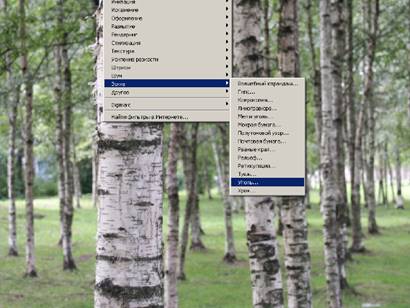
Рис. 41.1. Исходное изображение берез
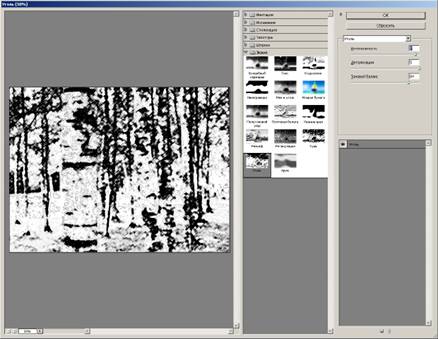
Рис. 41.2. Исходное изображение, стилизованное под рисунок углем
На рис. 41.3 показано еще два варианта стилизации изображение - тушью и волшебным карандашом.
|
|
|
|
Рис. 41.3. Два варианта изменения оригинального изображения фильтром Эскиз |
|
Если фильтр Эскиз в основном дает стилизацию под рисунок в градациях серого, то фильтр Акварель делает из фото цветные рисунки. Выполните команду Фильтр-Имитация-Акварель (рис. 41.4).
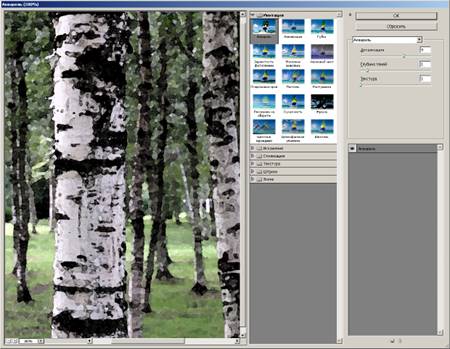
Рис. 41.4. Исходное фото для работы стилизовано под рисунок акварельными красками
В этой же группе фильтров Имитация вы можете изменить фотографию под другие творческие стили художников, например, имитировать пастель или фресковую живопись (рис. 41.5).
|
|
|
|
Рис. 41.5. Оригинальная фотография изменена фильтрами группы Имитация |
|
Посредством фильтров измените фотографии под различные стили работы художников - Масляная краска, Уголь, Мозаика и др. Разберитесь самостоятельно в настройках вышеперечисленных фильтров.

Пример стилизации снимка под рисунок маслом
Скачано с www.znanio.ru
Материалы на данной страницы взяты из открытых источников либо размещены пользователем в соответствии с договором-офертой сайта. Вы можете сообщить о нарушении.